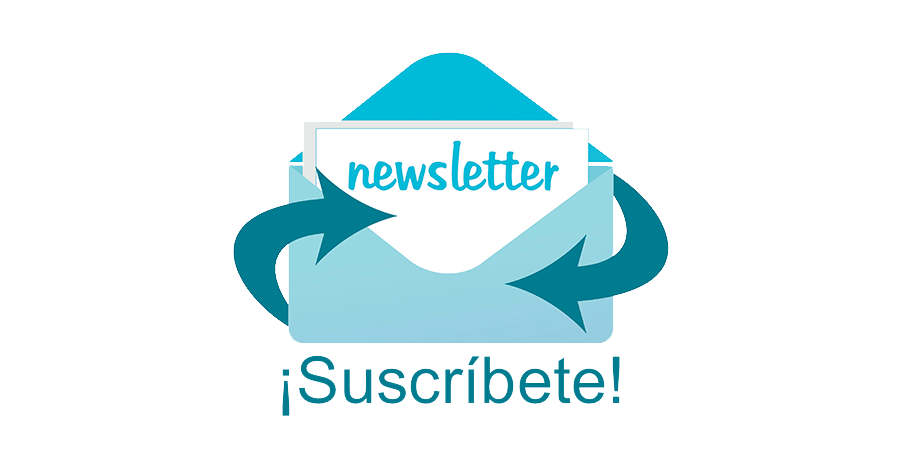Trabajando con tags (etiquetas) de los objetivos TERADEK RT
Contenidos
Creación de mapas de lentes con Teradek RT
Tanto los controladores CTRL.1 como los CTRL.3 incorporan la función de etiquetado de lentes, que permite a los usuarios con varios mapas de lentes filtrar e identificar rápidamente los que deben utilizar.
Las etiquetas de los objetivos se pueden personalizar y asignar a cualquier mapa de objetivos que elijas.
Por ejemplo, si tu producción utiliza dos objetivos Prime y un zoom, pero tienes almacenados 40 mapas de objetivos, puedes asignar la misma etiqueta a esos tres mapas de objetivos para poder filtrarlos fácilmente.
Los mapas de objetivos individuales pueden tener varias etiquetas asignadas si van a ser utilizados en más de un proyecto o identificados.
NOTA: El filtrado de lentes en los menús SELECCIONAR, EDITAR y ELIMINAR mapas de lentes sólo está activo cuando se almacenan 10 o más mapas de lentes.
GESTIÓN DE LAS ETIQUETAS DE LOS OBJETIVOS
1. Ve a LENS > LENSMAP >TAGS.

2. Selecciona +ADD TAG para crear un nombre para la etiqueta del objetivo.

3. Navega hasta LENSMAP > CREAR.

Crea tu(s) mapa(s) de objetivos si aún no lo has hecho. Cuando crees un mapa de objetivos, se te pedirá que selecciones una etiqueta.

Si ya tienes tus mapas de objetivos almacenados, ve a LENSMAP >EDIT, y selecciona el mapa de objetivos al que deseas asignar una etiqueta de objetivo.
4. Selecciona LENS TAGS en el menú EDIT LENS MAP.

El controlador te indicará si has asignado previamente una etiqueta de lente al mapa de lentes. Si no se ha asignado una etiqueta de lente, selecciona +ASIGNAR ETIQUETA.
5. Selecciona una etiqueta de lente.

6. Pulsa el botón MENÚ para volver al menú anterior y selecciona GUARDAR para guardar los cambios.
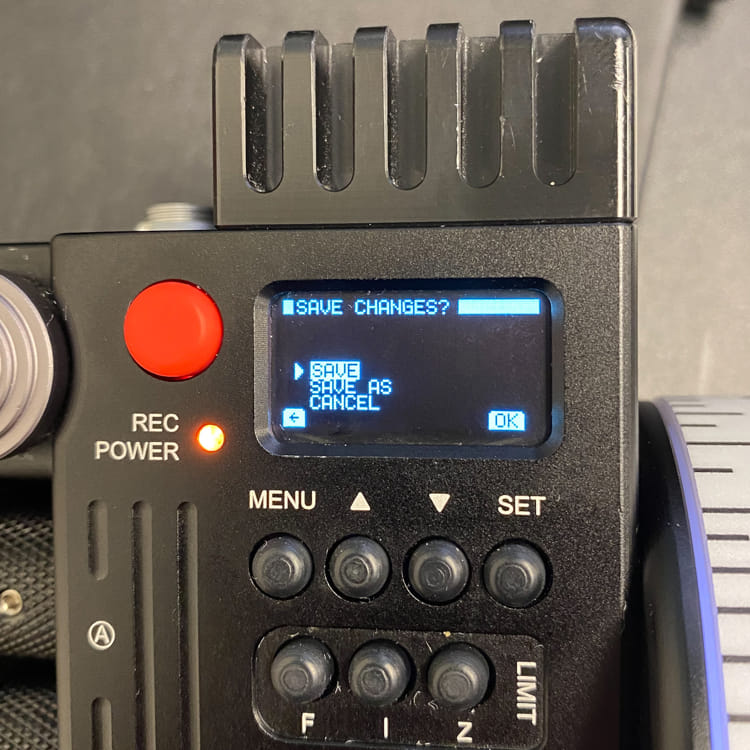
FILTRAR LAS ETIQUETAS DE LAS LENTES
1. Ve a LENS >LENSMAP y elige el menú SELECCIONAR, EDITAR o ELIMINAR.

2. Selecciona TAGS para filtrar tus mapas de objetivos mediante etiquetas de objetivos.
NOTA: Puedes filtrar los menús según la marca del objetivo, el tipo (ZOOM o PRIME), los favoritos o las etiquetas del objetivo.

3. Selecciona una etiqueta de lente.

El controlador mostrará una lista de todos los mapas de objetivos asociados a la etiqueta de objetivo que hayas seleccionado.
4. Selecciona un mapa de objetivos.
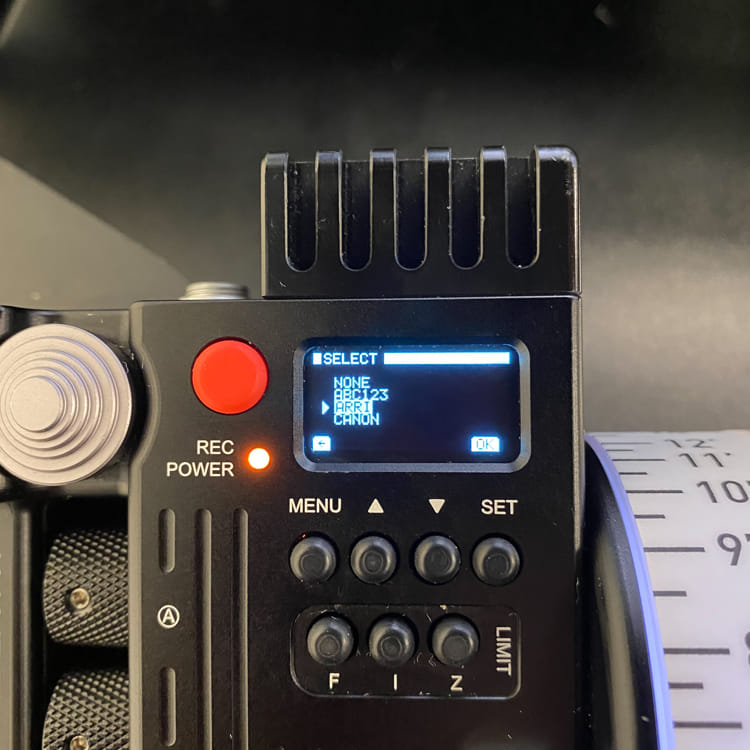
Aquí puedes ver los ➡️ productos de Teradek
Equipo de Catts Camera
¿Dudas? Llámanos y te las resolvemos ? +34 917 865 627 – We Speak English –
? Síguenos en Instagram https://www.instagram.com/cattscamera/
? Síguenos en Facebook https://www.facebook.com/catts.1.camera/
? ¿Te gustaría venir a conocer nuestros productos? Recuerda seguirnos en las redes sociales 🙂